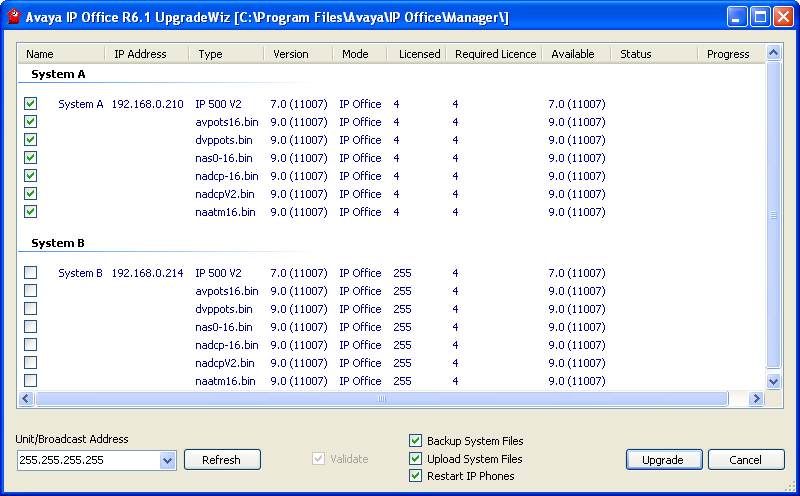|
File | Avanzate | Aggiornamento
|
Questo comando consente di avviare Aggiornamento guidato. Questo strumento consente di confrontare la versione del software dell'unità di controllo e dei moduli di espansione dei sistemi IP Office con la versione del software dei file binari .bin disponibili in Manager. L'Aggiornamento guidato può quindi essere utilizzato per selezionare le unità da aggiornare.
| • |  ATTENZIONE! ATTENZIONE!
L'uso errato del comando di aggiornamento può interrompere il funzionamento di IP Office e rendere inutilizzabili le unità del sistema. Consultare i Bollettini tecnici di IP Office per una release specifica per ottenere informazioni dettagliate sull'esecuzione degli aggiornamenti software alla release in oggetto. Esempio: |
| • | In caso di aggiornamento di un sistema da una release precedente a 8.0, è innanzitutto necessario applicare le impostazioni predefinite per la sicurezza del sistema. In questo modo sarà possibile modificare le impostazioni durante l'aggiornamento per il supporto di IP Office Web Manager. |
| • | L'esecuzione di altre operazioni sul sistema durante un aggiornamento può rendere il sistema inutilizzabile. Lo stesso può accadere se si esce dall'Aggiornamento guidato e da Manager durante un aggiornamento . |
| • | Mentre è in corso l'aggiornamento, IP Office può limitare l'uso delle chiamate e dei servizi, ossia riavviare e scollegare tutte le chiamate e i servizi attivi. |
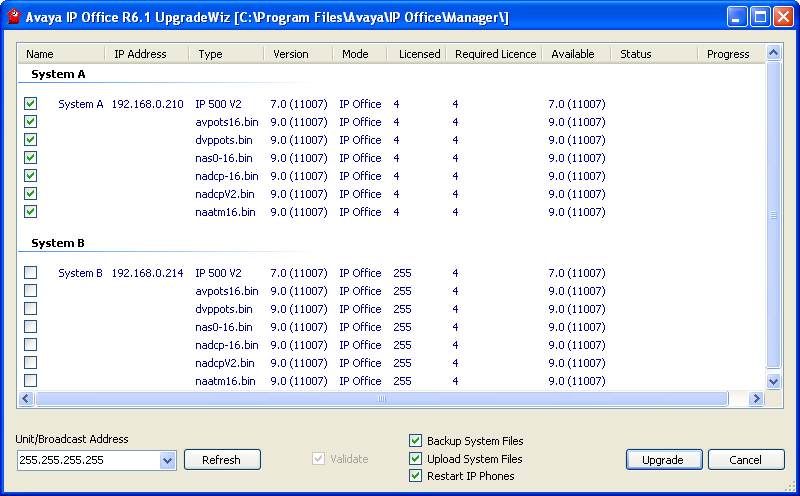
L'area di elenco visualizza i dettagli dei sistemi IP Office rilevati dalla procedura guidata di upgrade presenti nel sistema. La colonna Versione fornisce dettagli sul software in esecuzione su ciascuna unità del sistema, mentre la colonna Disponibile visualizza la versione del file .bin di Manager per il tipo di unità selezionato (a - indica che non ci sono file disponibili).
| • | Le caselle di controllo consentono di selezionare le unità da aggiornare. Per eseguire l'aggiornamento, è necessario inserire un nome e una password validi per il sistema IP Office selezionato. |
| • | Se possibile, è preferibile lasciare l'opzione Convalida selezionata. Se questa opzione è selezionata, il processo di aggiornamento viene suddiviso nelle seguenti fasi: trasferimento del nuovo software, conferma del trasferimento, eliminazione del software precedente, riavvio del nuovo software. Se la casella di controllo Richiedi Conferma non è selezionata, il software precedente viene eliminato prima del trasferimento del nuovo software. |
| • | L'opzione Backup file di sistema fa in modo che IP500 V2 esegua il backup dei propri file della scheda di memoria come parte dell'aggiornamento. |
| • | L'opzione Carica i file di sistema caricherà diversi file: |
| • | Copia i file binari usati dall'unità di controllo IP Office e moduli di espansione esterni. |
| • | Copia i file del firmware usati sui telefoni supportati dal sistema. |
| • | Per i sistemi configurati per eseguire la modalità IP Office Basic Edition - Modalità Quick, IP Office Basic Edition - modalità PARTNER® o IP Office Basic Edition - modalità Norstar, vengono copiati i file per IP Office Web Manager. |
| • | Per i sistemi configurati per eseguire Embedded Voicemail, vengono aggiornati i prompt di Embedded Voicemail per i set di lingua supportati configurati come impostazioni internazionali di sistema, utente, instradamento chiamate in arrivo e funzioni codice. Inoltre, i prompt in lingua inglese vengono aggiornai nel modo descritto di seguito: Schede SD IP Office A-Law/Norstar - Inglese (Regno Unito), Schede SD IP Office U-Law/PARTNER - Inglese (Stati Uniti). |
Ricerca di sistemi particolari
L'indirizzo predefinito usato dalla procedura guidata di upgrade è l'indirizzo visualizzato sulla barra del titolo di Manager, che può essere selezionato tramite le opzioni File | Preferenze. Se l'unità richiesta non viene trovata, è possibile modificare l'indirizzo utilizzato.
| 1. | Immettere o selezionare l'indirizzo richiesto nel campo Indirizzo broadcast/unità. |
| 2. | Fare clic su Aggiorna per effettuare una nuova ricerca. |
Modifica della directory dei file .bin utilizzata
La directory in cui la procedura guidata di upgrade deve ricercare i file .bin può essere impostata tramite l'impostazione Directory file binari di Manager. È possibile modificarla mediante File | Preferenze | Rubriche. La directory può anche essere modificata direttamente dall'Aggiornamento guidato con le seguenti operazioni:
| 1. | Fare clic con il pulsante destro del mouse sull'area dell'elenco. |
| 2. | Fare clic su Seleziona directory. |
| 3. | Cercare e selezionare la cartella contenente i file .bin. Fare clic su OK. |
| 4. | L'elenco nella colonna Disponibile viene aggiornato e visualizza i file .bin della nuova directory selezionata corrispondenti alle unità e ai moduli di IP Office elencati. |
© 2020 Avaya LLC
- Versione 06.b.–
15:13, 22 July 2020
(commands_upgrade.htm)
I dati sulle prestazioni, sul funzionamento e le altre informazioni inclusi in questo documento sono dati esemplificativi e
devono essere specificamente confermati in forma scritta da Avaya, prima di essere applicati a qualsiasi ordine o contratto.
La società si riserva il diritto di apportare modifiche a propria discrezione. La pubblicazione di informazioni in questo
documento è disciplinata da leggi sui brevetti o da altri diritti di Avaya o altri.
Tutti i marchi contrassegnati con ® o TM sono rispettivamente marchi registrati o marchi di Avaya LLC. Tutti gli altri marchi
sono di proprietà dei relativi titolari.
Ultima modifica: 24/05/2012
|
 Manager: Comandi menu Manager > Menu File > Avanzate
Manager: Comandi menu Manager > Menu File > Avanzate






 Manager: Comandi menu Manager > Menu File > Avanzate
Manager: Comandi menu Manager > Menu File > Avanzate